Множество пользователей ежедневно пытаются хоть на долю поднять FPS в своих играх. Сделать это порой бывает очень сложно либо практически невозможно. В сети интернет есть множество программ, которые призваны ускорить производительность вашего компьютера и улучшить игровой процесс. Razer game booster является одной из самых популярных среди них: эта программа распространяется бесплатно компанией Razer, и скачать её можно прямо с официального сайта разработчика. Оцените работу данного софта и узнайте, как настроить его под себя в данной статье.
Установка и вход в Razer Game Booster
Чтобы скачать программу, вам нужно зайти на официальный сайт Razer по ссылке https://www.razerzone.ru. Обратите внимание, что версии программы две: для Windows XP и для остальных версий этой операционной системы. Выберете свой вариант и нажмите “Скачать сейчас”.

Сохранение файла займет относительно мало времени, так как его объем не превышает ста мегабайт.
Дважды кликните по сохраненному установщику. Вам предстоит выполнить такие шаги:
- Выбрать директорию установки файла.
- Согласиться с лицензионным соглашением, кликнув по кнопке “Accept”.

На этом завершится установка программы, однако, в неё нужно ещё войти.
Вам предстоит создать учетную запись пользователя. Для этого кликните “Создать учетную запись” в нижней части экрана.
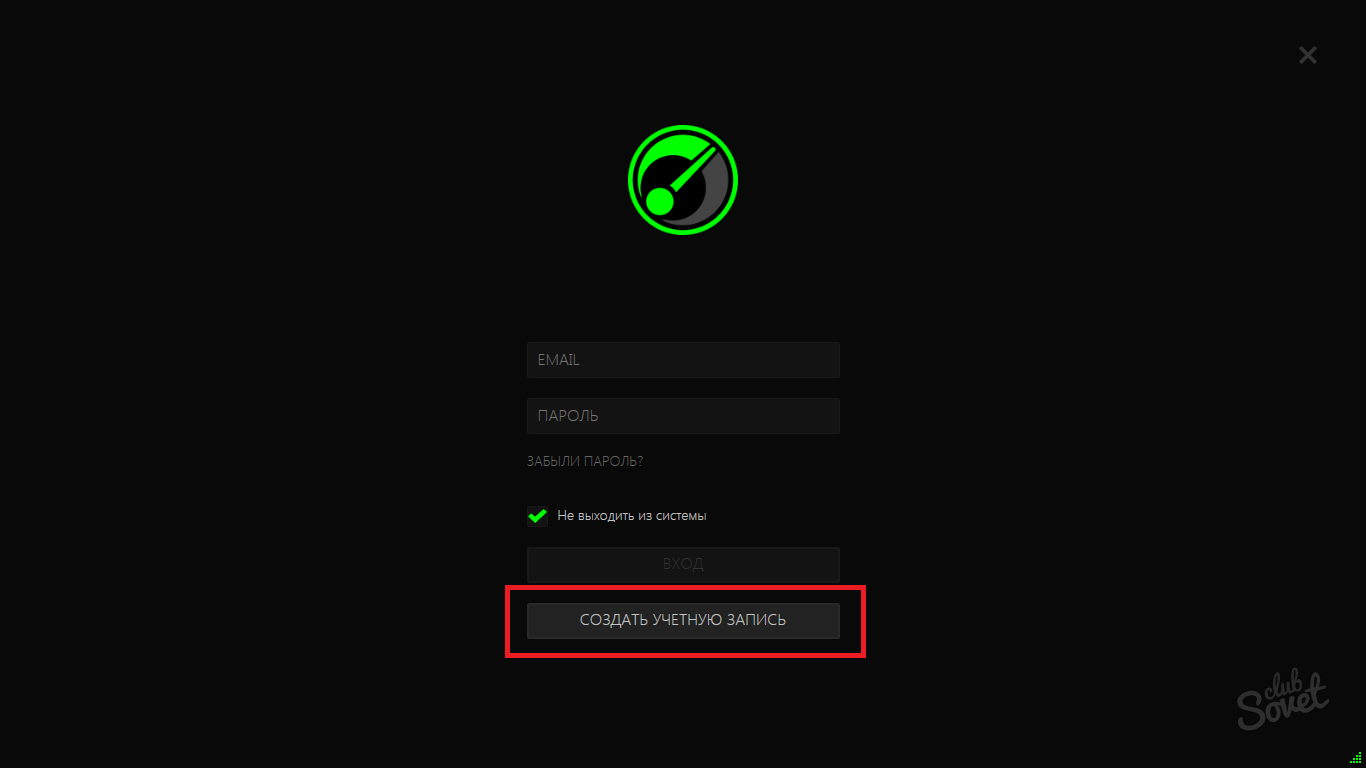
Введите такие данные:
- Ваш электронный адрес.
- Ваш будущий пароль.
- Повторите пароль.
- Поставьте галочку возле слов “Принимаю условия обслуживания”.
Пароль должен содержать не менее восьми символов.

Теперь зайдите на почту, которую указали только что при регистрации. Вам придет письмо от Razer со ссылкой активации внутри. Пройдите по ней, чтобы закончить активацию.

Теперь вернитесь в начальное меню: поля уже будут заполнены автоматически. Войдите в систему.
На этом процесс регистрации и установки игры закончен.

Ускорение игр в Razer Game Booster
Теперь вы можете пользоваться главной задачей программы, а именно, оптимизацией игр и увеличением числа FPS в них.
- Оказавшись внутри программы, вы будете находиться в разделе “Игры”. Вам нужно добавить в этот раздел те игры, в которые вы чаще всего играете. Для этого кликните на плюсик.

- Перед вами появятся все игры, программы и приложения вашего компьютера. Выберете игры, кликнув по ним мышкой. Как только вы отметите все из них, в которые играете, вернитесь назад по небольшой стрелке в левом верхнем углу экрана.
- Готово, теперь вы будете иметь быстрый доступ к ним, эти игры появятся в некоторых разделах программы, которые понадобятся вам далее.

- Зайдите в раздел “Утилиты”. Здесь происходит основная настройка Razer game booster.
- В меню “Ускорение” вы можете увеличить fps в играх путем закрытия ненужных процессов на компьютере. Посмотрите на меню слева: здесь описаны комбинации клавиш, которые включают ускорение, а также включение ускорения мгновенно по зеленой кнопке.

- В правой части экрана вы можете выбирать опции очистки процессов: нажмите на меню “Процессы” и меняйте вкладки. По умолчанию, здесь настроены самые оптимальные опции, однако, вы можете кликнуть на “Пользовательский” уровень ускорения и настраивать все вкладки самостоятельно.
- Например, если вы не хотите, чтобы программа Skype закрывалась во время ускорения, то ее нужно исключить из процессов. Все остальные задачи будут закрыты на время игры, а потом включены вновь.

- Теперь зайдите в папку диагностика – здесь вы можете узнать возможные причины замедления игр и устранить их, нажав на кнопку “Анализ”.

- В окне отладка также находится оптимизатор. Лучше не выставлять пользовательский режим настроек, так как вы можете ошибиться с выбором опций. Лучше оставьте рекомендуемые параметры и нажмите “Оптимизировать”.

- Для лучшей работы игр, вы можете дефрагментировать их. Проще говоря, это изменение структуры файлов и распределение их по диску. Дефрагментация займет некоторое время, поэтому, если вы решили сделать её, отставьте компьютер в сторону и займитесь своими делами.

- Своевременное обновление драйверов – залог стабильной работы видеокарты и быстрых игр. Если у вас есть какие-либо устаревшие драйверы, то вы увидите их в этом окне во вкладке “Драйверы”.

- Далее идет полезная функция программы, чтобы видеть своими глазами улучшение fps. Выберете раздел экрана, в котором будут отображаться ваши кадры в секунду и запомните комбинацию клавиш из левого меню. Так вы будете всегда знать какое fps у вас на данный момент.
- Большинство игроков помещают эту информацию в левый верхний угол.

- Самая последняя, но не по важности, опция – синхронизация. Вы можете подключить свой аккаунт Dropbox к Razer game booster, чтобы данные о ваших играх хранились там: временные файлы, сохранения, пароли. В случае поломки системы, вы не потеряете этих важных данных.

Захват экрана в Razer game booster
Компания Razer предусмотрела в своей программе возможность записи видео, а также создания мгновенных скриншотов.
- Зайдите в раздел “Скринкаст” и вы увидите два варианта: снимок экрана и захват видео. В видео настройках вы можете самостоятельно выбрать разрешение видео файлов, их качество и пусть сохранения, а также задать комбинацию клавиш.

- В “Снимке экрана” вас ждет такое же меню с настройкой данной опции.

Общие настройки в Razer game booster
- Чтобы настроить само приложение и свой профиль в Razer, вам нужно нажать на значок шестеренки в правом верхнем углу программы.

- Вы можете отключить автоматическую загрузку программы вместе с системой, управлять звуками и поведением программы при подключении контроллера. Всё это находится во вкладке “Общие”.
- В графе “Аккаунты” есть возможность подключения аккаунтов Facebook, Youtube.

- В “Профиле” заполняется общая информация о владельце, чтобы легче восстанавливать данные при их утере.
- Раздел “О программе” содержит в себе кнопку обновления Razer game booster.
- Теперь вы без труда можете полностью настроить данную программу, повысить FPS в играх и записывать видео происходящего.
































